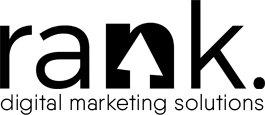Facebook Kanvas Reklamları Nasıl Oluşturulur
Facebook Kanvas Reklamları Nasıl Oluşturulur: Adım Adım Rehber
Facebook Kanvas reklamlar aracılığıyla kullanıcılara etkileyici bir mobil deneyim yaşatmak için biçilmiş kaftan. Bunları daha önce görmeyen kişilere nasıl anlatılabilir ki?
Yavaş yüklenme sorununu hallederek kullanıcıların içeriğinize anında ulaşmasını sağlayan Anlık Makaleler’e benziyorlar. Ancak tam olarak aynı değiller. Bu reklamlar web sitenizdeki bir içerikten beslenmiyorlar.
Kanvas Reklamları metin, resimler, videolar, ürün seçkileri ve daha fazlasını kullanarak kullanıcılara özel bir deneyim yaşatmanızı sağlıyorlar.
Kanvas Reklamları oluşturmak tahmin ettiğinizden daha kolay. Bu reklamları oluşturmanız için gereken araçları Facebook sunuyor.
Birkaç örneğine bakalım isterseniz:
Amerikan Fast-Food şirketi Wendy’s reklamı:
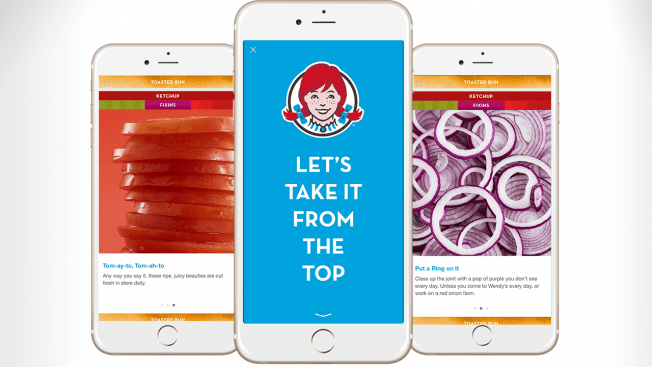
Veya American Express’in oldukça yaratıcı ve hareketli olan örneği:
Facebook Kanvas Reklamları nasıl oluşturulur? sorusu sizi bu makaleye getirdiyse daha fazla zaman kaybetmeden adım adım nasıl yapıldığını gösterelim…
Kanvas Reklamlarına Sayfanızdan Erişin
Kanvas reklamlarına erişmek için sayfanızın üst kısmında bulunana “Yayınlama Araçları” seçeneğini tıklayın.
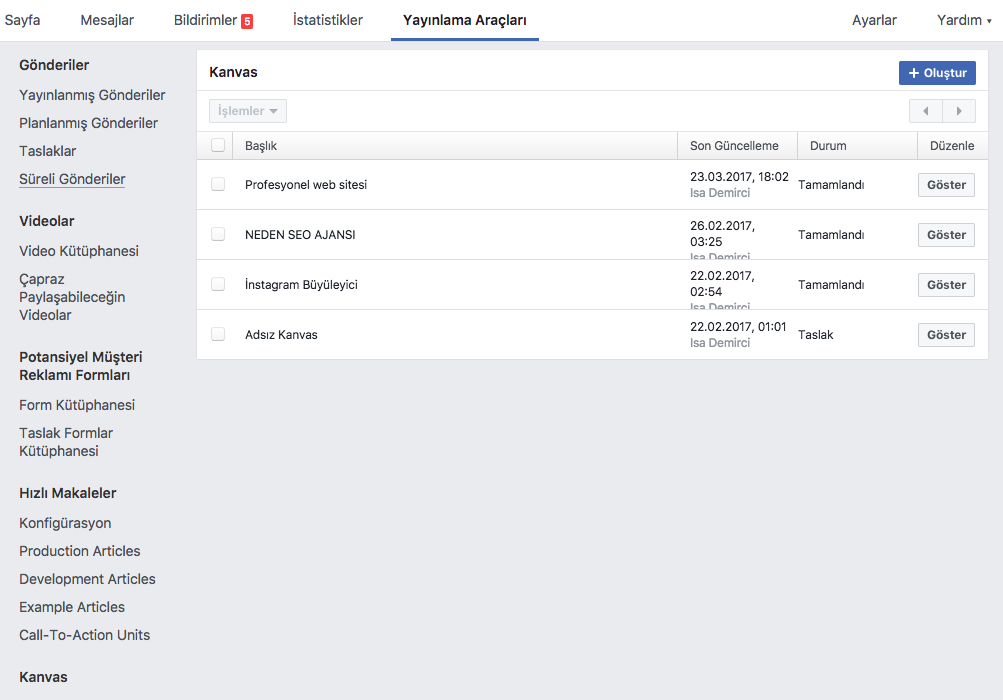
Sol tarafta Kanvas için bir seçenek görmeniz gerekiyor.
Burada önceden oluşturduğunuz bir kanvası görebilir (maalesef sonradan düzenlemek mümkün değil) veya yeni bir tane oluşturabilirsiniz.
Kanvas Reklamı Oluşturmak: Temel Bilgiler
Yeni bir kanvas oluşturmak için üst kısımdaki “Oluştur” düğmesine tıklayın. Ardından şu ekran gelecek:
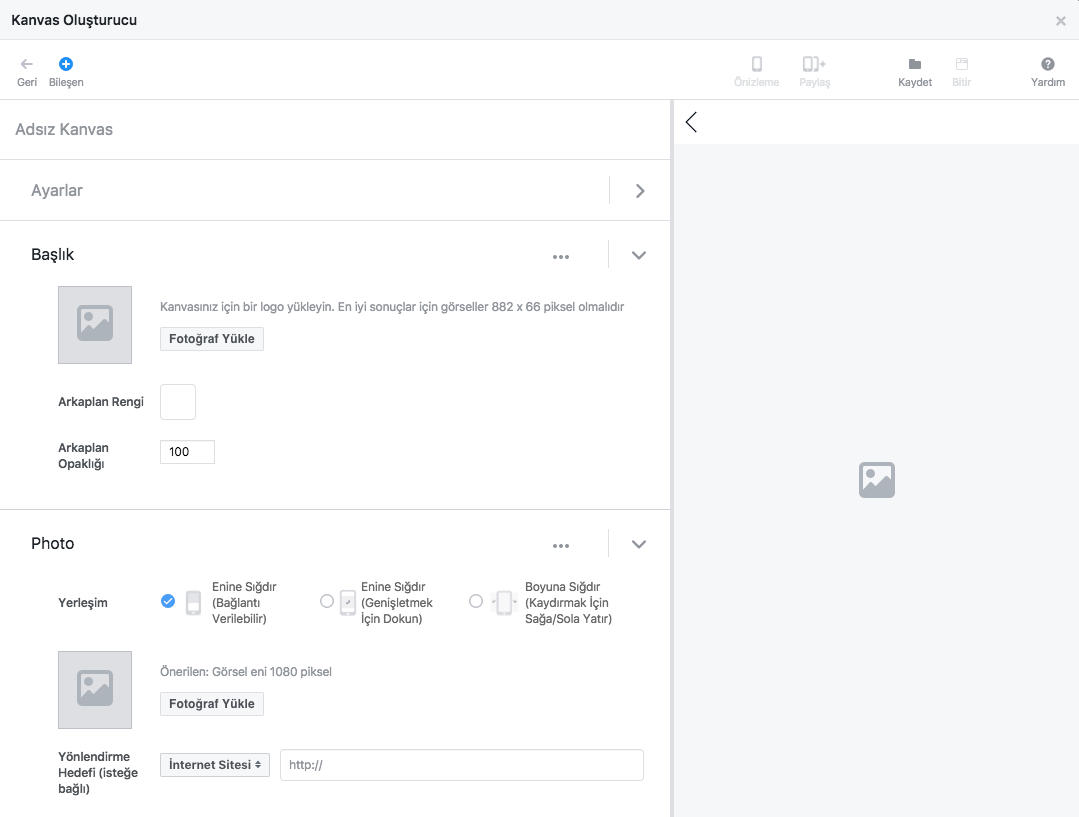
İlk olarak bu yeni kanvasa bir isim verin:
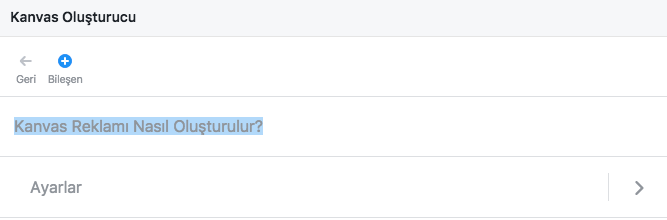
Sol taraftan kanvasınızı oluşturmak için bileşenler ekleyebilirsiniz. Sağ taraftan ise nasıl görüneceği konusunda önizleme alabilirsiniz.
Standart olarak, Facebook sizden tema, başlık ve düğme belirlemenizi isteyecek. Ama istediğiniz bileşeni ekleyip silerek veya yerlerini değiştirerek düzenleyebilirsiniz.
En alt kısımda “Bileşen ekle” seçeneğine tıklayın.
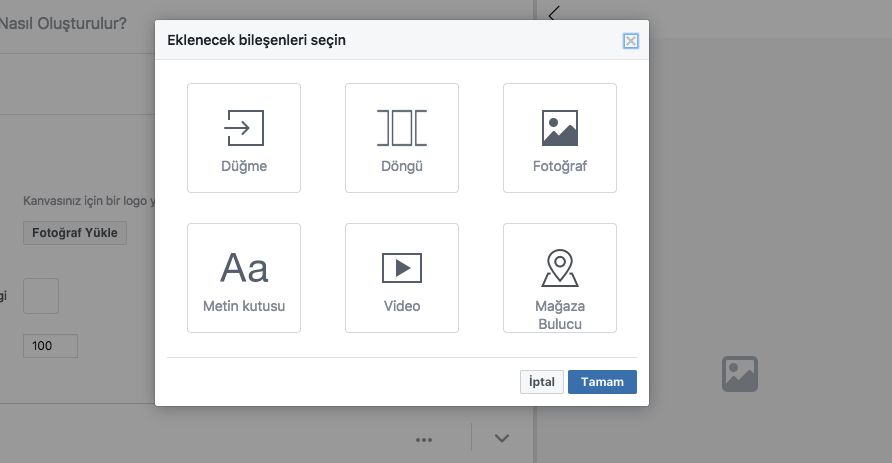
Göreceğiniz gibi bu bileşenlerden istediğinizi ekleyebilirsiniz:
- Düğme
- Döngü
- Fotoğraf
- Metin kutusu
- Video
- Mağaza Bulucu
- Başlık görseli
Bunlardan bir veya birden fazlasını seçerek “Tamam” düğmesine basarak ekleyebilirsiniz. Ayrıca aynı bileşen türünden birden fazla da ekleyebilirisiniz.
Kanvas Reklamı Oluşturmak: Tema Seçimi
Tema boş alanlar için seçeceğiniz arkaplan rengidir (genellikle metin kutuları için). Siyah, Beyaz veya Özel seçeneklerine sahipsiniz. Eğer Özel seçeneğini seçerseniz yanındaki renk kutusuna tıklayın.
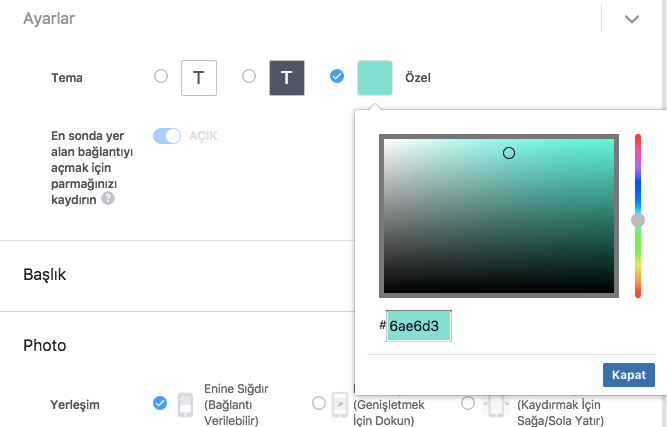
Ardından tema rengini HEX kodu girerek veya manuel seçim yaparak oluşturun.
Kanvas Reklamı Oluşturmak: Başlık
Sürekli olarak kanvasınızın başında olacak bir başlık görseli seçebilirsiniz.
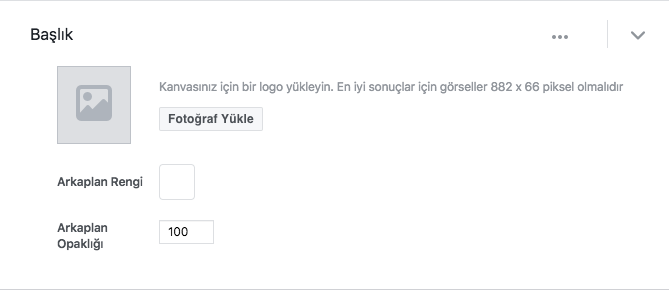
Önerilen görsel boyutu 882×66 piksel. Eğer başlık görselinizin içinde transparan alanlar varsa arkaplan rengini ve opaklığını ayarlayabilirsiniz.
Ayrıca unutmayın ki bu kısım başlıktan sonraki ilk içeriğin üstüne gelecek. Bu yüzden renkleri buna uygun olarak ayarlamanız gerekebilir.
Kanvas Reklamı Oluşturmak: Video
Eğer video ekleyecekseniz Facebook’un birkaç önerisi var:
- Minimum çözünürlük 720p olmalı.
- Dikey videolar önerilir(yatay videolar da olabilir veya bu videoları ekrana sığacak şekilde ayarlayabilirsiniz).
- Tam ekran videolardan kaçının.
- Toplam video uzunluğu 2 dakikayı geçmemeli. Kanvas içerisinde birden fazla videonuz olabilir ama toplam oynatma süreleri 2 dakikayı geçmemeli.
- MP4 veya MOV formatlarından birini kullanın.
- Video içerisindeki ilk kare küçük resim olarak ayarlanacak (değiştirmek mümkün değil). Videoya sıra geldiğinde otomatik oynatma başlayacağı için çok sorun olmayacaktır.
Video seçenekleri arasında “Enine sığdır” ve “Boyuna sığdır” seçenekleri mevcut.
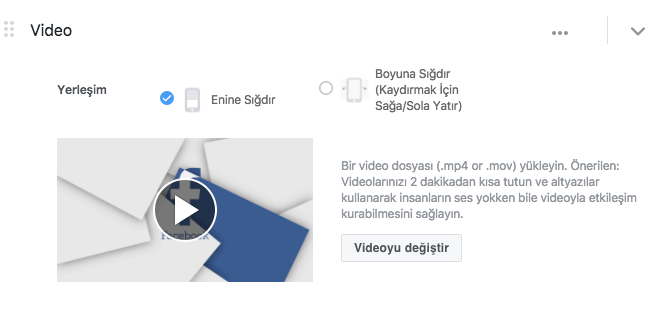
Kanvas Reklamı Oluşturmak: Fotoğraf
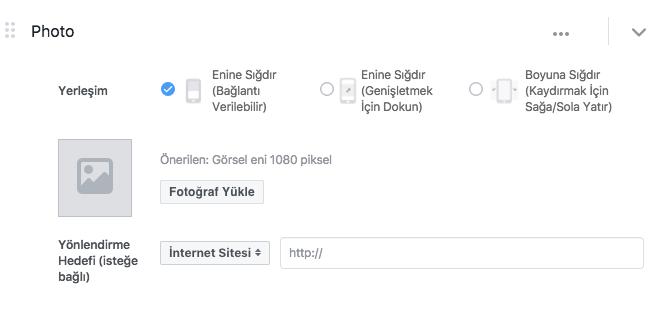
Kanvas Reklamı için fotoğraf eklerken Facebook üç seçenek veriyor:
- Enine Sığdır (Bağlantı verilebilir)
- Enine Sığdır (Genişletmek için dokun)
- Boyuna Sığdır (Genişletmek için sağa/sola kaydır)
Facebook’a göre fotoğraf tasarım özellikleri öyle olmalı:
- Fotoğraflar varsayılan olarak ekranın tamamını kullanmalı
- Tam ekran bir görsel 1080 piksel genişliğinde olmalı
- Kaydırarak görme seçeneğini kullanacaksanız daha geniş görseller kullanabilirsiniz
- Tam boy görselin yüksekliği 1920 piksel olmalı
- Genişletmek için dokun seçeneğini kullanacaksanız daha yüksek görseller kullanabilirsiniz.
- PNG ve JPG resim formatlarını kullanın.
Kanvas reklamı içerisinde 20’ye kadar fotoğraf kullanabilirsiniz.
Eğer genişletmek için sağa/sola kaydır seçeneğini kullanacaksanız Facebook otomatik olarak resmin ortasına odaklanacaktır.
Kanvas Reklamı Oluşturmak: Döngü
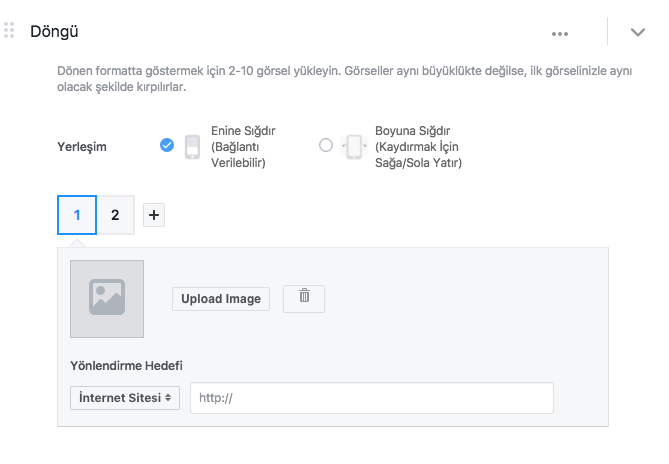
Kanvas reklamlarına aynı zamanda en az iki görselden oluşmak şartıyla döngü de ekleyebilirsiniz. Bu döngü reklamına benzer olsa da bu kısımda sadece resimler kullanabileceğinizi unutmayın (isterseniz link ekleyebilirsiniz) ve kare olmak zorunda değiller.
Ölçülendirme seçenekleri Enine Sığdır ve Boyuna sığdır olarak var. Ama sadece Enine Sığdır seçeneğinde bağlantı verebilirsiniz.
Kanvas Döngüsü için Facebook özellikleri şöyle:
- Resim boyut oranlarıyla ilgili bir gereklilik yok, ama tüm resimler aynı boyutta olmalı
- Maksimum genişlik 1080 piksel olmalı
- Maksimum yükseklik ise 1920 piksel
- PNG veya JPG dosya biçimlerini kullanın
- Döngü başına en fazla 10 görsel kullanılabilir.
Kanvas Reklamı Oluşturmak: Metin Kutusu
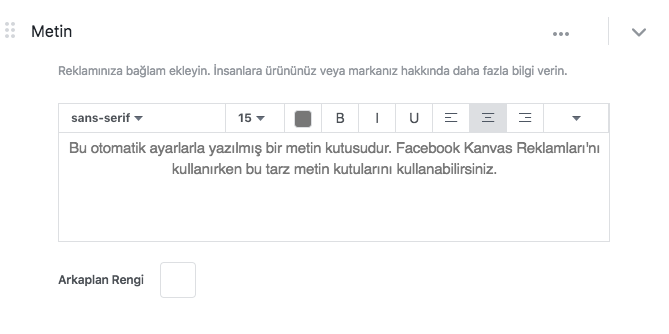
Metin kutuları kanvas reklamlarının içerisine bilgi dahil etmek için iyi bir yol.
Aşağıdaki özellikleri değiştirebilirsiniz:
- Font stili
- Font boyutu
- Renk
- Kalın, yatık, altı çizgili yazı
- Görünüm
Bir metin kutusunda 500 karakterden fazlasını kullanamazsınız.
Kanvas Reklamı Oluşturmak: Mağaza Bulucu
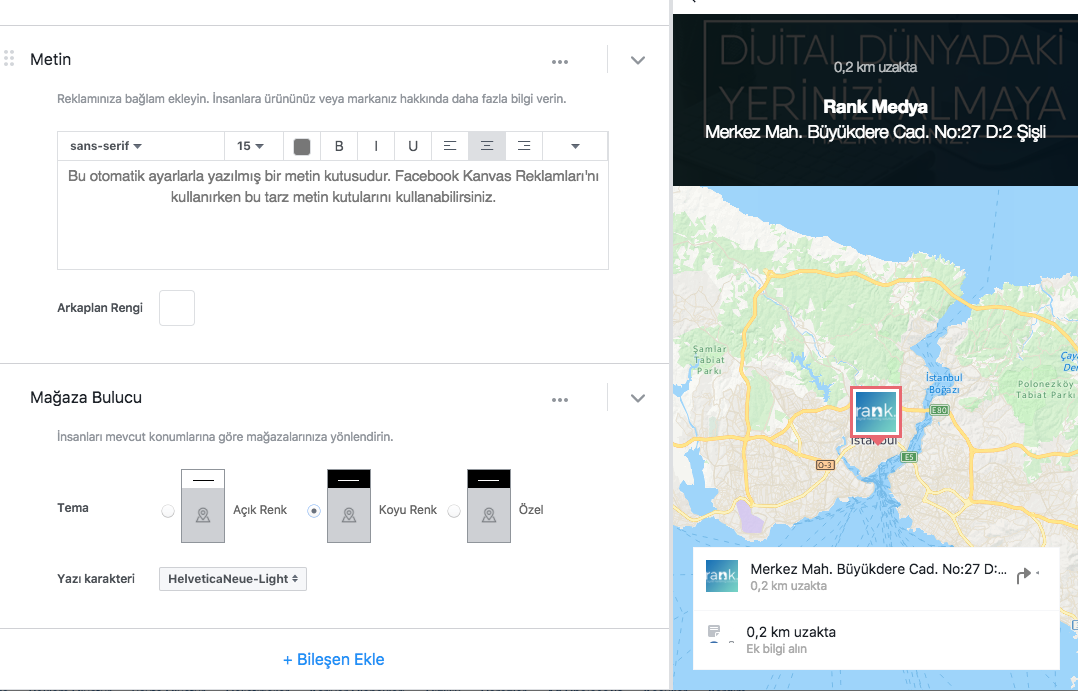
Eğer mağazanızın veya iş yerinizin adresini dahil etmek isterseniz bunu bu kısımdan yapabilirsiniz.
Mağaza Bulucu bileşeninde Tema’yı ve Yazı Fontunu değiştirebilirsiniz, ama boyut konusunda bir düzenleme seçeneği bulunmuyor. Facebook ekranın tamamı dolacak şekilde sayfanızın kapak fotoğrafını ve harita görünümünü dahil ediyor.
Kanvas Reklamı Oluşturmak: Düğme
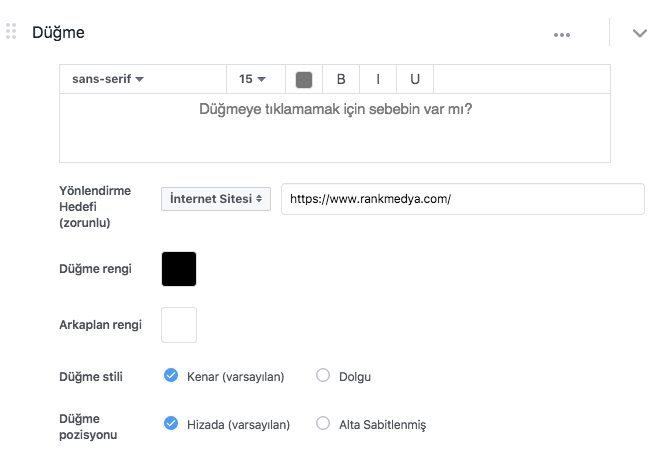
Bu seçenek reklam hedef kitlenizi bir linke yönlendirmek için kullanılıyor. Düğmeniz maksimum 30 karakterden oluşabilir ve üst-alt boşluğu olarak 48 piksele kadar ayarlanabilir.
Düğmeyi kanvas içerisinde veya sabit olarak alt kısımda gösterme seçeneklerinden birini kullanabilirsiniz.
Kanvas Reklamı Oluşturmak: Kaydet, Ön izleme ve Bitir

Düzenleme işlemini bitirdikten sonra, sağ üst köşeden kanvasınızı kaydettiğinizden emin olun. Bitir’e tıklamadan önce mutlaka ön izleme ile kanvasınızı inceleyin. Önizleme düğmesine tıkladığınızda kanvasınızı inceleyebilmeniz için Facebook cihazınıza bir bildirim gönderecektir.
Ön izlemenin önemli olmasının sebebi bir kez Bitir düğmesine bastığınız zaman kanvasınızı düzenleyemiyor oluşunuz.
Tam olarak istediğiniz gibi göründüğünden emin olun.
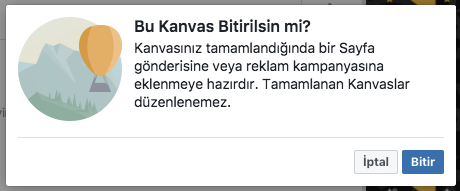
Kampanyanızı, Reklam Setinizi ve Reklamınızı Oluşturun.
İlk olarak “Trafik” veya “Dönüşümler” seçeneklerinden birini kullanarak kampanyanızı oluşturun.
Format sekmesinde “Kanvas”ı seçin ve Medya kısmında da oluşturduğunuz kanvası bularak tıklayın.
Aşağıdakileri eklemeniz gerekecek:
- Başlık: Reklamın üstünde görüntülenecek metin.
- Metin: Reklam küçük resmi üzerinde görülecek olan metin.
- Küçük resim
Küçük resim 1200×628 boyutunda olmalı.
Tüm adımları tamamladıktan sonra Sipariş Ver düğmesine tıkladığınızda reklamınız onay süreci sonrası yanına alınacaktır.